Alcuni esempi
Alcune applicazioni sono provviste di una casella di trascina e rilascia, situata generalmente nell'angolo superiore destro dell'area di controllo. Questa casella ha l'aspetto illustrato nella figura Figura 1-21. Si noti che, sulle workstation a colori, la casella di trascina e rilascia appare leggermente ombreggiata.
Figura 1-21 Casella di trascina e rilascia vuota
Quando si rilascia un oggetto su una casella di trascina e rilascia, l'oggetto viene caricato nell'applicazione e sostituisce il contenuto precedente. Ad esempio, se si rilascia un file o una porzione di testo sulla casella di trascina e rilascia di Editor, l'intero contenuto della finestra di Editor viene sostituito con il file o con il testo rilasciato.
Quando la casella di trascina e rilascia presenta una serie di righe orizzontali, significa che l'intero contenuto dell'applicazione corrente può essere trascinato dalla casella e rilasciato in un'altra applicazione. Ad esempio, trascinando l'area ombreggiata dalla casella di trascina e rilascia di Editor, viene trascinato l'intero contenuto della finestra di Editor.
Figura 1-22 Casella di trascina e rilascia contenente un oggetto trascinabile
In alcuni casi è possibile rilasciare un oggetto direttamente in una sottofinestra, in modo da aggiungere l'oggetto al contenuto corrente dell'applicazione anziché sostituirlo. Ad esempio, è possibile rilasciare una porzione di testo in una sottofinestra di testo per aggiungere la nuova porzione al contenuto corrente (anziché sostituirlo come accadrebbe rilasciando il testo sulla casella di trascina e rilascia). Oppure, è possibile rilasciare un file su una cartella di File Manager per aggiungerlo alla cartella di destinazione.
Per trascinare e rilasciare un file tra le applicazioni DeskSet è possibile procedere in diversi modi. Qui di seguito sono descritti alcuni esempi.
-
Per stampare un file è possibile trascinarlo e rilasciarlo sull'icona o sulla casella di trascina e rilascia di Stampa. La figura Figura 1-23 mostra la casella di trascina e rilascia di Stampa. L'applicazione è descritta in dettaglio nella sezione Capitolo 10.
Figura 1-23 La casella di trascina e rilascia di Stampa
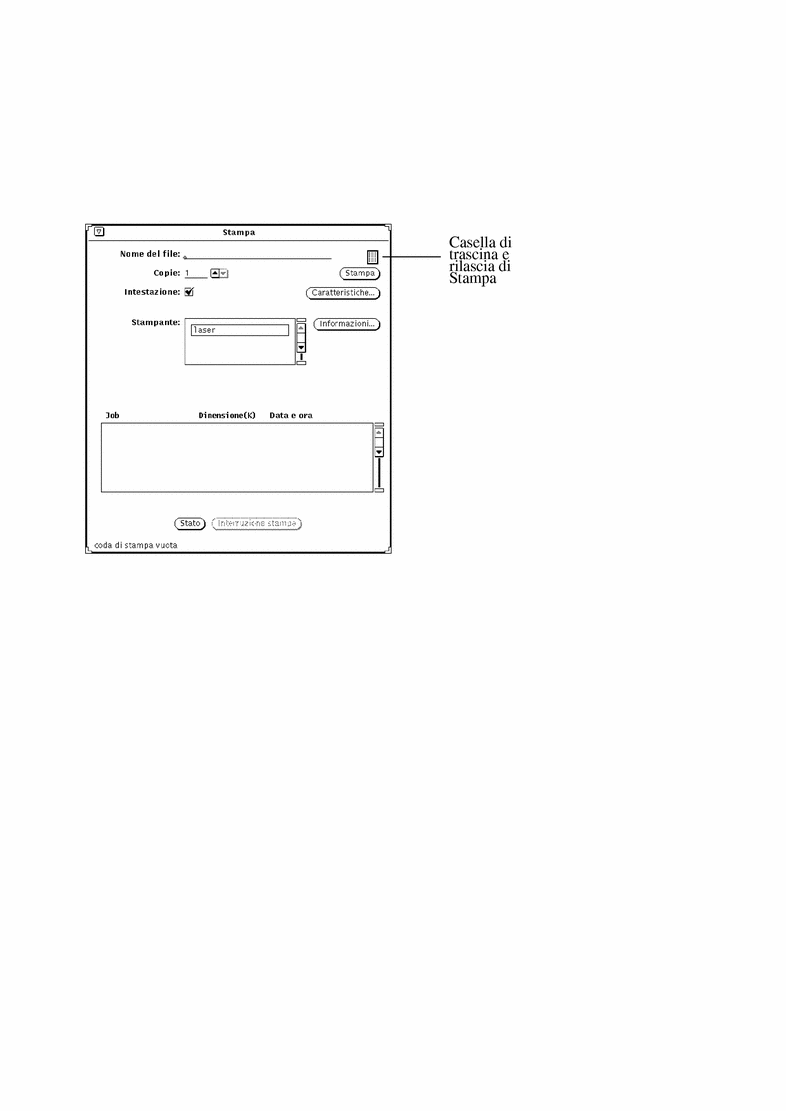
-
Per cancellare un file di cui non si ha più bisogno, premere SELEZIONA sulla sua icona in File Manager o nella finestra Allegati di un messaggio di Posta Elettronica Multimediale, trascinarla sull'icona del cestino e rilasciare il pulsante del mouse.
-
Per aprire un file di testo, una cartella o un altro tipo di file, trascinare la sua icona da File Manager e rilasciarla sull'area di lavoro.
-
È anche possibile trascinare un file allegato a un messaggio di Posta Elettronica Multimediale e rilasciarlo sull'area di lavoro: il file verrà caricato e aperto automaticamente nell'applicazione con cui è stato creato (File Manager, Editor, Registratore o Editor Icone). Per maggiori informazioni sulle operazioni di trascina e rilascia, vedere Capitolo 2, o Capitolo 4.
- © 2010, Oracle Corporation and/or its affiliates
